Wie man WAV in MP3 konvertiert, war für manche Menschen eine häufige Frage. Die Audioqualität von WAV ist perfekt, aber die Dateigröße ist zu groß und die Kompatibilität ist nicht gut. Es wäre etwas unpraktisch, die Musik im WAV-Format zu übertragen und zu genießen.
Einige Benutzer müssen diese WAV-Audios in das MP3-Format konvertieren, um Speicherplatz auf Ihrer Festplatte zu sparen oder auf einem MP3-Player usw. abzuspielen. In diesem Artikel stellen wir Ihnen auf einfache Weise vor um Ihnen zu helfen, WAV in MP3 zu konvertieren.
Hinweis: Wir empfehlen, WAV nicht online in MP3 zu konvertieren, da der Online-Audiokonverter eine Dateigrößenbeschränkung aufweist und die Konvertierung einzeln durchführen muss.
So konvertieren Sie WAV auf einfachste Weise in MP3
VideoSolo Video Converter Ultimate ist ein ausgezeichneter Konverter mit schneller Konvertierungsgeschwindigkeit, stabilem Konvertierungsprozess und einfachen Schritten. Die wichtigsten Funktionen dieses WAV-MP3-Konverters sind nachfolgend aufgeführt:
- Unterstützt mehr als 300 gängige Video-und Audioformate.
- Voreingestelltes Ausgabeformat für mehrere gängige Geräte.
- Konvertieren Sie Video/Audio im Batch von einem Format in ein anderes.
- Stellen Sie flexible Einstellungen zur Individualisierung Ihrer Videos und Audios bereit.
Schritt 1. Quelldatei importieren
Führen Sie VideoSolo Video Converter Ultimate auf Ihrem Computer aus. Ziehen Sie dann die WAV-Dateien/den Ordner per Drag & Drop auf die Hauptoberfläche. Es unterstützt das Laden und Konvertieren von Stapeln.
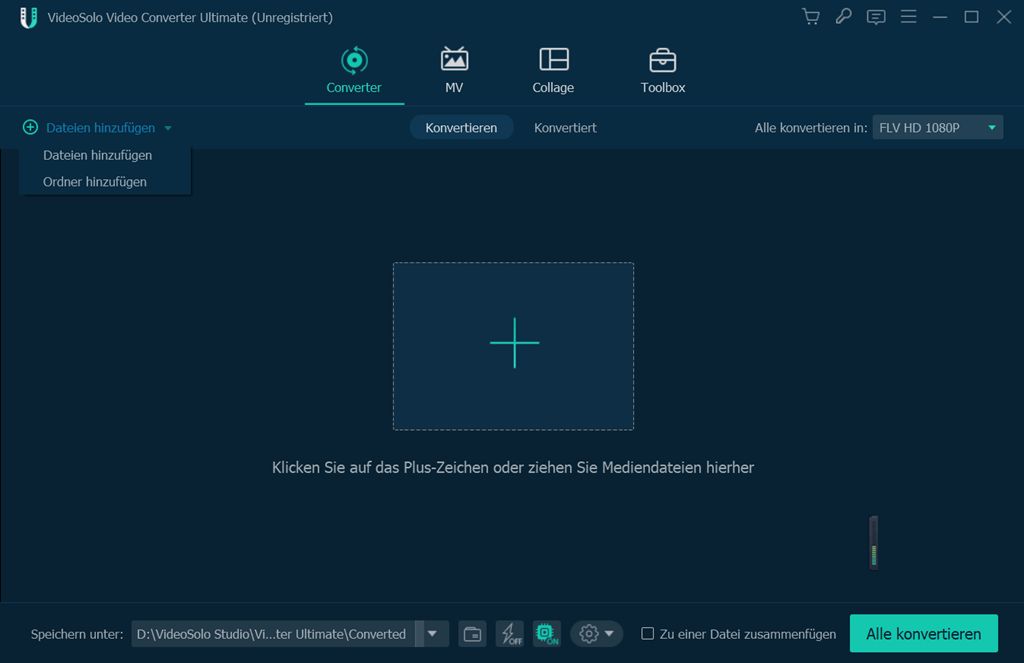
Schritt 2. Stellen Sie MP3 als Ausgabeformat ein
Klicken Sie auf die Pulldown-Liste neben „Alle konvertieren in“ und wählen Sie die Kategorie „Audio“. Hier sehen Sie verschiedene Audioausgabeformate. Wählen Sie dann MP3 als Ausgabeformat.
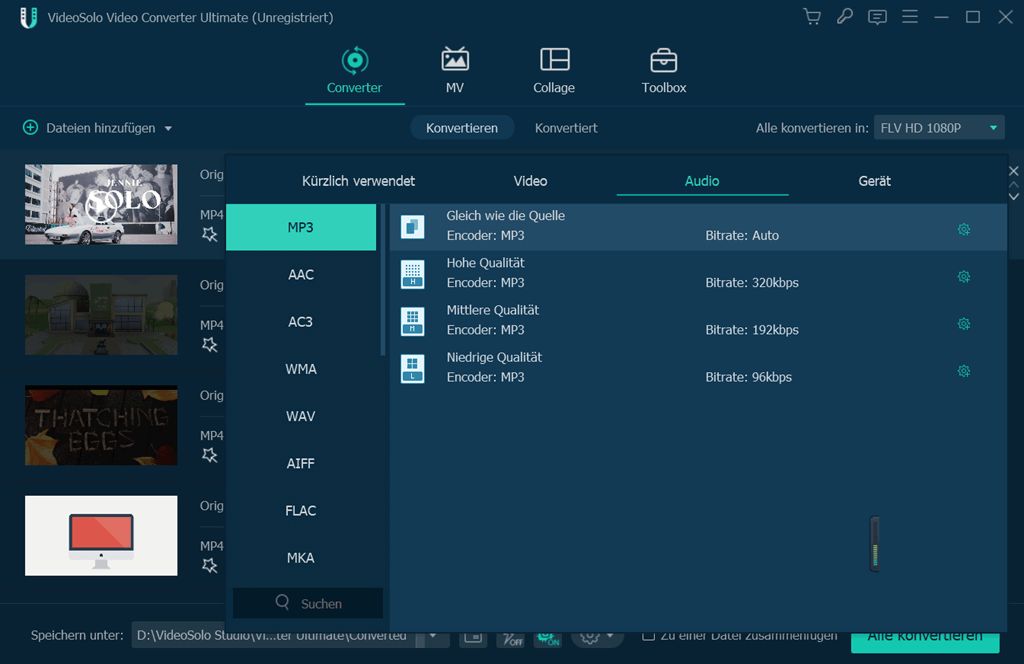
Schritt 3. Anpassen der Audio-Ausgangsparameter
Wenn Sie die Parameter Ihrer konvertierten WAV-Datei ändern möchten, können Sie auf das zahnradförmige Symbol rechts in der gerade ausgewählten Qualitätsspalte klicken. Sie können Encoder, Samplerate, Kanäle und Audio-Bitrate nach Belieben ändern.
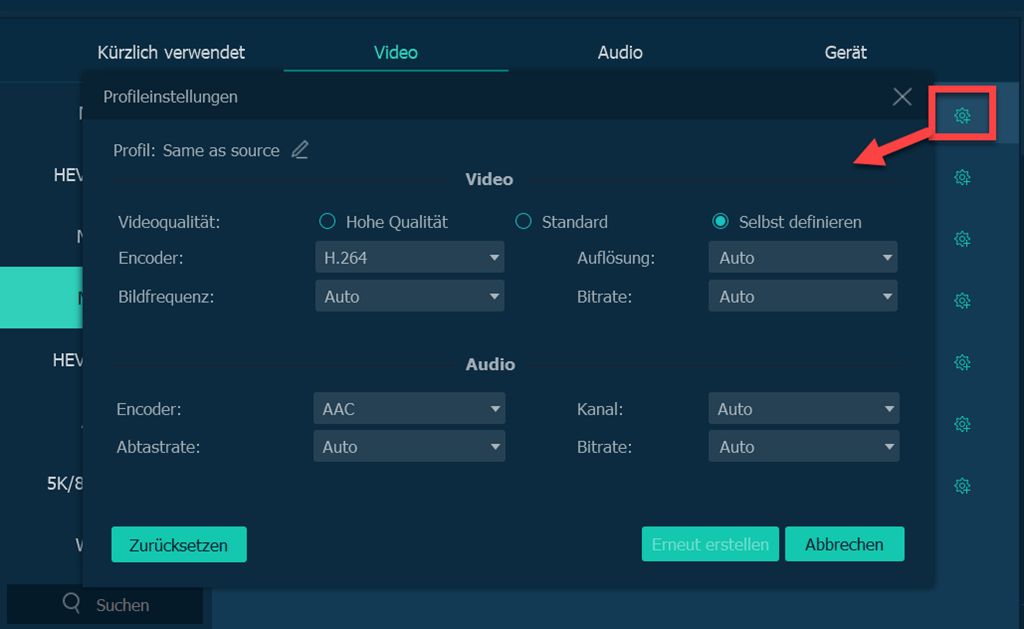
Schritt 4. Starten Sie die Konvertierung
Klicken Sie unten rechts auf die Schaltfläche „Alle konvertieren“, und Sie können WAV problemlos in MP3 konvertieren. Sie können auf „Alle stoppen“ klicken, um die Konvertierung während der Konvertierung zu beenden.
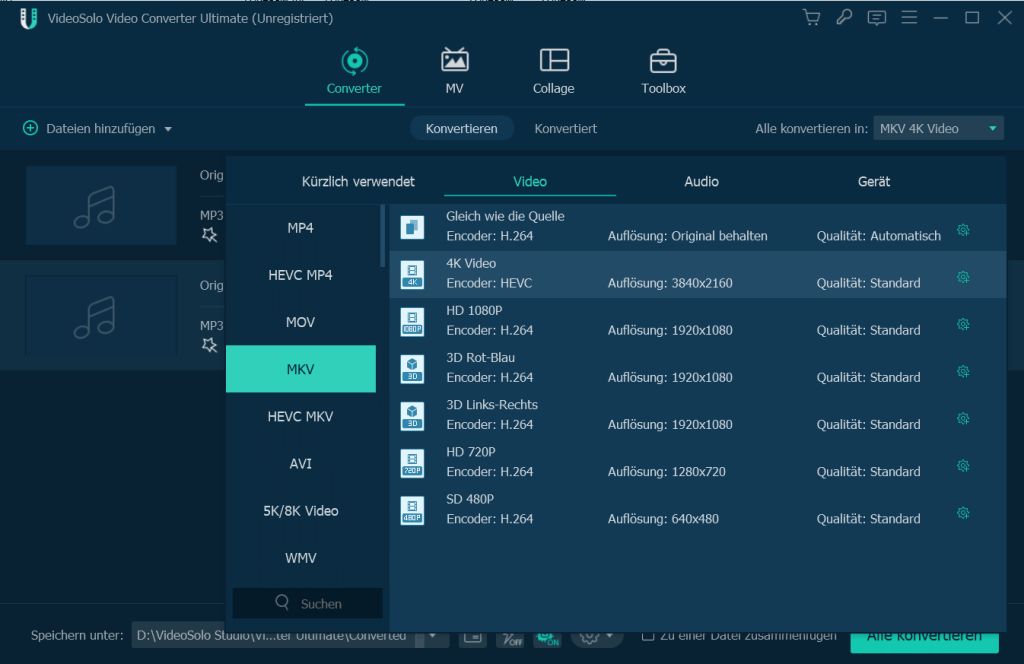
Warten Sie einige Minuten, Ihr WAV-Audio wird in MP3-Dateien konvertiert. Sie können VideoSolo Video Converter Ultimate weiterhin zum Konvertieren der Video-/Audiodateien verwenden.
Mit dieser Methode können Sie WAV-Dateien einfach und bequem in MP3 konvertieren. Mithilfe dieser Funktion können Sie Ihre Lieblingsmusik auf Ihrem MP3-Player genießen.

 wpDiscuz
wpDiscuz